Jak wysłać wiadomość e-mail na adresy e-mail określone w komórkach w programie Excel?
Przypuśćmy, że masz listę adresów e-mail, a teraz chcesz zbiorczo wysłać wiadomość e-mail na te adresy e-mail bezpośrednio w programie Excel. Jak to osiągnąć? W tym artykule pokażemy metody wysyłania wiadomości e-mail na wiele adresów e-mail określonych w komórkach w programie Excel.
Wysyłaj wiadomości e-mail na adresy e-mail określone w komórkach w programie Excel za pomocą VBA
Z łatwością wysyłaj wiadomości e-mail na adresy e-mail określone w komórkach za pomocą Kutools for Excel
Wysyłaj wiadomości e-mail na adresy e-mail określone w komórkach w programie Excel za pomocą VBA
Poniższy kod VBA może pomóc w wysyłaniu wiadomości e-mail na określone adresy e-mail w programie Excel. Wykonaj następujące czynności.
1. W arkuszu zawiera adresy e-mail, na które chcesz wysyłać wiadomości e-mail, naciśnij inny + F11 klawisze jednocześnie, aby otworzyć Microsoft Visual Basic for Applications okno.
2. W otwarciu Microsoft Visual Basic for Applications kliknij Tools > Referencje jak pokazano na poniższym zrzucie ekranu.

3. w Referencje - VBAProject w oknie dialogowym, znajdź i zaznacz plik Biblioteka obiektów programu Microsoft Outlook opcję, a następnie kliknij OK przycisk.
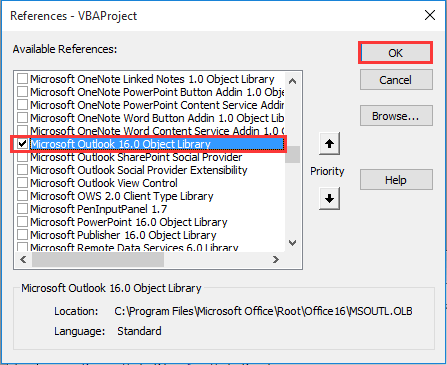
4. Następnie kliknij wstawka > Moduł. Następnie skopiuj i wklej poniższy kod VBA do okna Module.
Kod VBA: wyślij wiadomość e-mail na adresy e-mail określone w komórkach w programie Excel
Sub SendEmailToAddressInCells()
Dim xRg As Range
Dim xRgEach As Range
Dim xRgVal As String
Dim xAddress As String
Dim xOutApp As Outlook.Application
Dim xMailOut As Outlook.MailItem
On Error Resume Next
xAddress = ActiveWindow.RangeSelection.Address
Set xRg = Application.InputBox("Please select email address range", "KuTools For Excel", xAddress, , , , , 8)
If xRg Is Nothing Then Exit Sub
Application.ScreenUpdating = False
Set xOutApp = CreateObject("Outlook.Application")
Set xRg = xRg.SpecialCells(xlCellTypeConstants, xlTextValues)
For Each xRgEach In xRg
xRgVal = xRgEach.Value
If xRgVal Like "?*@?*.?*" Then
Set xMailOut = xOutApp.CreateItem(olMailItem)
With xMailOut
.To = xRgVal
.Subject = "Test"
.Body = "Dear " _
& vbNewLine & vbNewLine & _
"This is a test email " & _
"sending in Excel"
.Display
'.Send
End With
End If
Next
Set xMailOut = Nothing
Set xOutApp = Nothing
Application.ScreenUpdating = True
End SubNote: Podaj temat i treść wiadomości e-mail w obu .Subject = "test" i .Body = "Drogi" _ & vbNewLine & vbNewLine & _ "To jest wiadomość testowa" & _ "wysyłana w programie Excel" wiersze w kodzie.
5. wciśnij F5 klucz do uruchomienia kodu. W otwarciu Kutools dla programu Excel W oknie dialogowym wybierz zakres zawierający adresy e-mail, na które będziesz wysyłać wiadomości, a następnie kliknij OK przycisk. Zobacz zrzut ekranu:
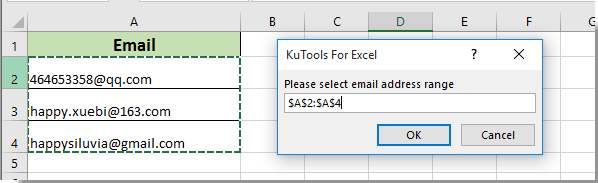
Następnie tworzone są e-maile na podstawie wybranych adresów e-mail, jak pokazano na zrzucie ekranu. Proszę kliknąć Wyślij przyciski do wysyłania tych e-maili.

Uwagi:
Wyślij wiadomość e-mail na adresy e-mail określone w komórkach za pomocą Kutools for Excel
Ta sekcja zaleci Ci rozszerzenie Wysyłać emaile użyteczność Kutools dla programu Excel. Za pomocą tego narzędzia możesz łatwo wysyłać wiadomości e-mail na adresy e-mail określone w komórkach programu Excel. Wykonaj następujące czynności.
Przed złożeniem wniosku Kutools dla programu ExcelProszę pobierz i zainstaluj najpierw.
1. Wybierz adresy e-mail z komórką nagłówka w arkuszu, a następnie kliknij Kutools Plus > Wysyłać emaile.

2. W wyskakującym okienku Wysyłać emaile w oknie dialogowym, wykonaj następujące konfiguracje:
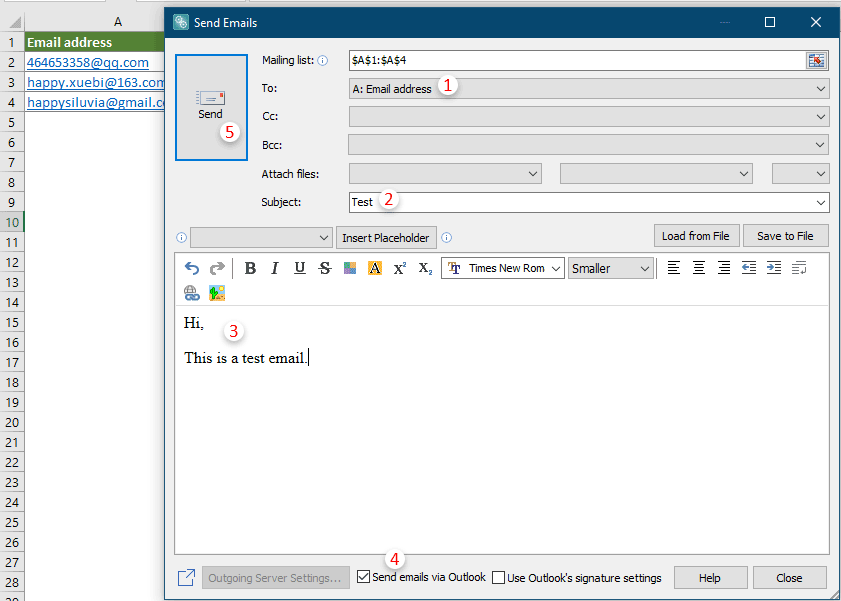
3. Następnie a Kutools dla programu Excel pojawi się okno dialogowe z informacją, ile e-maili zostało wysłanych. Proszę kliknąć OK i zamknij Wysyłać emaile Okno dialogowe. Zobacz zrzut ekranu:
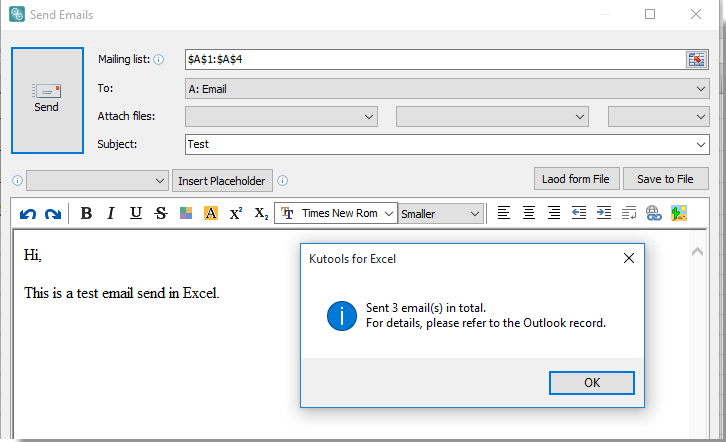
Uwagi:
Jeśli chcesz mieć bezpłatną wersję próbną (30 dni) tego narzędzia, kliknij, aby go pobrać, a następnie przejdź do wykonania operacji zgodnie z powyższymi krokami.
Demo: wyślij wiadomość e-mail na adresy e-mail określone w komórkach za pomocą Kutools for Excel
Podobne artykuły:
- Jak wysłać wiadomość e-mail z kopiowaniem i wklejaniem określonego zakresu do treści wiadomości e-mail w programie Excel?
- Jak wysłać wiadomość e-mail z wieloma załącznikami załączonymi w programie Excel?
- Jak wstawić podpis do wiadomości e-mail programu Outlook podczas wysyłania przez VBA w programie Excel?
- Jak wysłać wiadomość e-mail, jeśli termin został osiągnięty w programie Excel?
- Jak automatycznie wysyłać wiadomości e-mail na podstawie wartości komórki w programie Excel?
Najlepsze narzędzia biurowe
Zwiększ swoje umiejętności Excela dzięki Kutools for Excel i doświadcz wydajności jak nigdy dotąd. Kutools dla programu Excel oferuje ponad 300 zaawansowanych funkcji zwiększających produktywność i oszczędzających czas. Kliknij tutaj, aby uzyskać funkcję, której najbardziej potrzebujesz...

Karta Office wprowadza interfejs z zakładkami do pakietu Office i znacznie ułatwia pracę
- Włącz edycję i czytanie na kartach w programach Word, Excel, PowerPoint, Publisher, Access, Visio i Project.
- Otwieraj i twórz wiele dokumentów w nowych kartach tego samego okna, a nie w nowych oknach.
- Zwiększa produktywność o 50% i redukuje setki kliknięć myszką każdego dnia!
